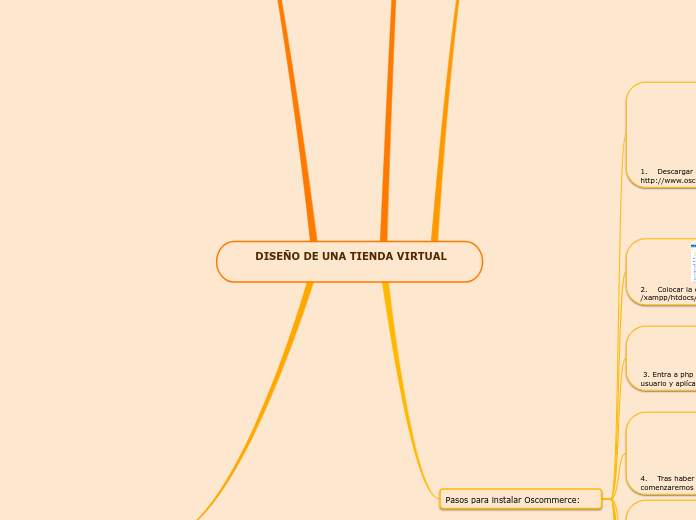DISEÑO DE UNA TIENDA VIRTUAL
Pasos para Instalar Oscommerce con:

Requerimientos para instalar xampp:
requisitos mínimos recomendados son 256 MB de RAM para un sitio web
un único ordenador y 85 MB de almacenaje
Pasos para instalar xampp:
En tu navegador web, ve a http://www.apachefriends.org/en/xampp-windows.html.
Haz clic en el enlace de descarga para descargar XAMPP.
Cuando aparezca la ventana de descarga, haz clic en “Guardar” y espera a que la descarga finalice.
Una vez que tu descarga termine, instala el programa haciendo clic en “Ejecutar”.
Acepta la configuración predeterminada.
acepta la configuración predeterminada.
Cuando la instalación se haya completado, cierra la línea de comandos.
Inicia el panel de control de XAMPP.
Inicia los componentes de Apache y MySQL.
Verifica la instalación de Apache
En el Panel de control, haz clic en el enlace administrativo de Apache.
XAMMP debe estar instalado correctamente en tu PC. Abre el navegador y en la barra de direcciones escribe “localhost”.

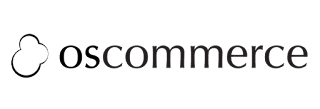
OSCOMMERCE
Requerimientos Mínimos de Instalación:
PHP versión 4.1 o superior: Necesario versión de PHP 4.1 o superior.
MySQL: Disponer de base de datos MySQL versión 4 ó 5.
Servidor Apache: Servidor web Apache. Recomendable: administrador de base dedatos MySQL, como phpMyAdmin.
Requisitos Recomendables de Instalación:
HP 4.3 o superior para no requerir tener activado Register Globals.
Disponibilidad de uso de archivos .htaccess Esta opción le permitirá proteger directorios con contraseña mediante Apache y para otras funciones
mod_rewrite activado, necesario para usar direcciones amigables optimizadas para buscadores necesitara mod_rewrite activado. Contribuciones como Ultimate Seo URLs lo usan.
Pasos para instalar Oscommerce:
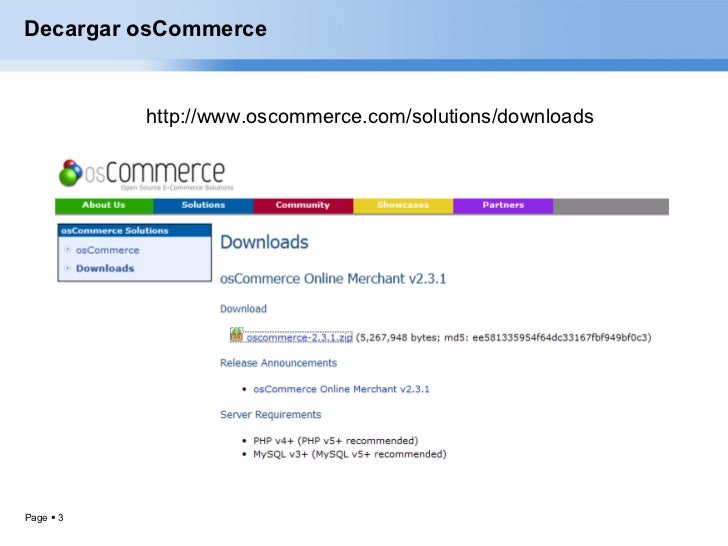
1. Descargar el osCommerce de la web oficial de la dirección http://www.oscommerce.com/
Descomprimir el archivo zipSu composición es la siguiente:
Oscommerce-2.2ms2
Contiene dentro diversos archivos de ayuda, licencia y demás
Extras
Dentro tiene diversos archivos y carpetas:
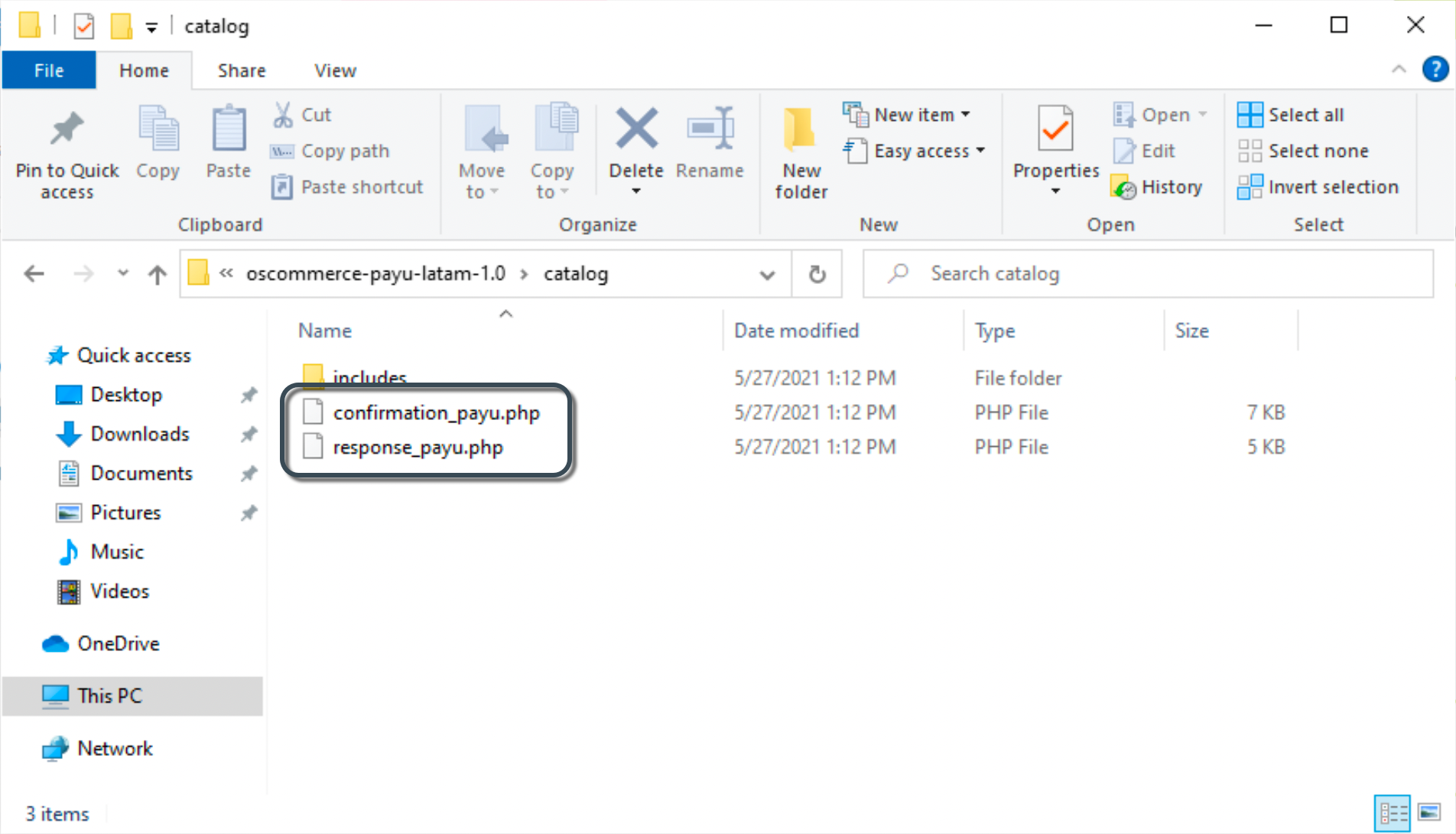
CatalogAdmin
Contiene todos los archivos de la parte de administración de la web
DownloadImages
Contiene las imágenes o gráficos que se usan en la web
Includes
Contiene módulos, las partes de la web, los idiomas....
Install
Contiene los archivos de instalación de osCommerce, solo se usan enla instalación y al final por seguridad se debe borrar todo su contenido yla carpeta Install.
Pub
Contiene otros archivos .php necesarios
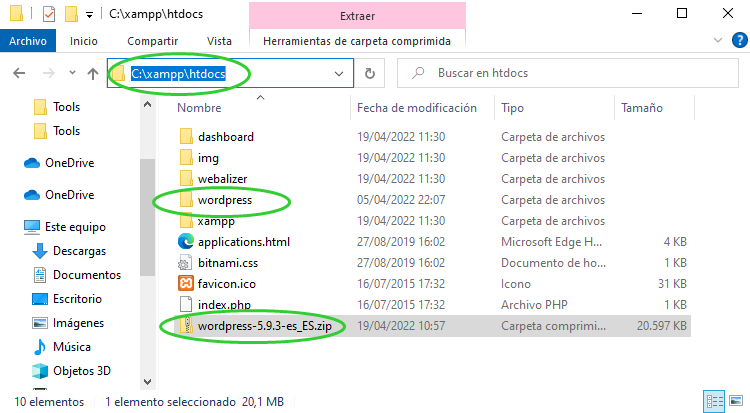
2. Colocar la carpeta descomprimida en c: /xampp/htdocs/
en este caso la queutilizaremos para la instalación será la carpeta Catalog, este se pega en htdocs y lecoloca el nombre que desee en nuestro caso se llamara romaDentro de la carpetaadmin crea otra llamada backups.
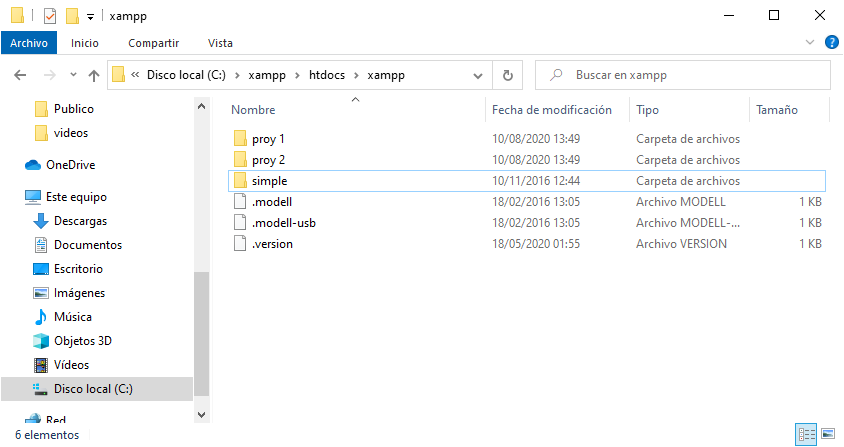
3. Entra a php my admin: http://localhost/phpmyadmin/ y crea un usuario y aplícale todos los permisos.
Para esto haz clic en la opción privilegios
Luego selecciona agregar nuevo usuario
Llena los datos que se te solicitan y selecciona todos los privilegios globales.
A continuación crea una base de datos en blanco. Para este ejemplo la llamaremos catálogo.
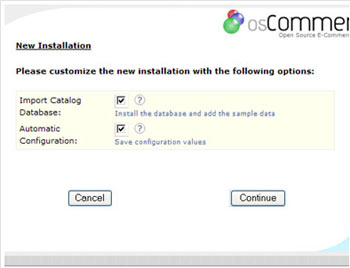
4. Tras haber realizado los pasos antes mencionados comenzaremos a la instalación.
Abre tu navegador y escribe la siguiente dirección: http://localhost/roma
A continuación aparecerá la pantalla de instalación.

5. Luego nos pide que escribamos el nombre del servidor, el usuario, el Password y el nombre de la base de datos (se debe recordar que el usuario y el password es el que se creó en php myadmin).
Luego aparecerá a un costado el un mensaje “Database imported successfully”. Que nos indica que la base de datos se importó correctamente, para verificarlo se puede ingresar a php myadmin y seleccionar la base de datos catalogo veremos las 47 tablas importadas.
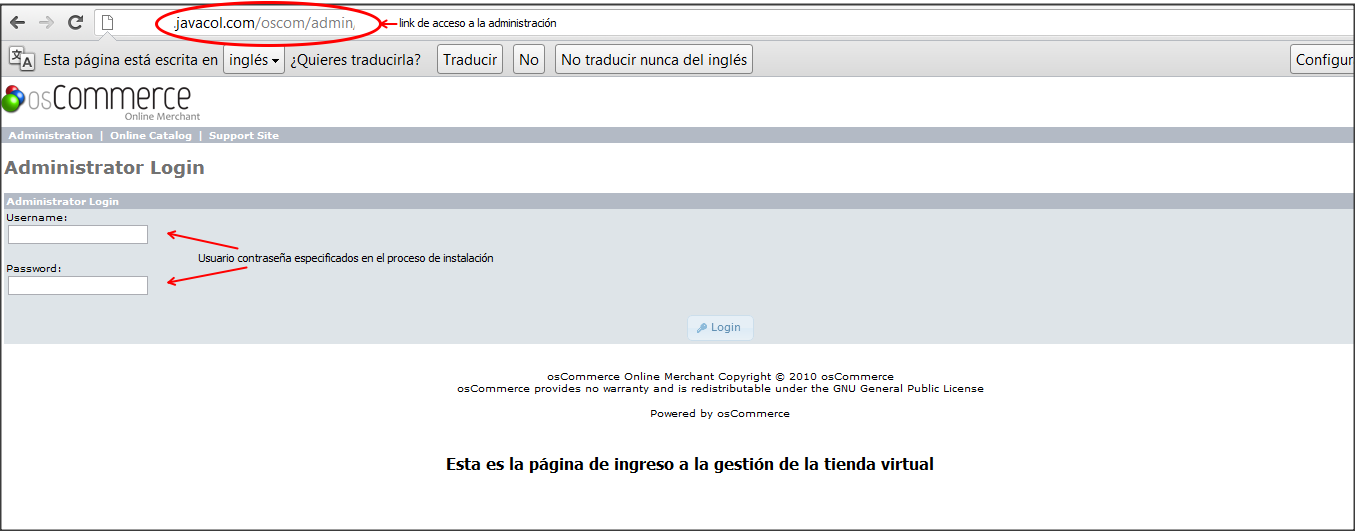
6. Luego nos aparecerá la otra ventana indicándonos el nombre de la tienda en línea y la dirección del servidor web.

7. Finalmente se llenaran los últimos datos con respecto a la configuración de la tienda. El nombre de la tienda, el nombre con el cual será mostrado en público, el correo electrónico, el nombre del administrador y la contraseña.
8. Y por último nos presenta una pantalla indicándonos que el proceso de instalación y configuración ha terminado.
9. Nos presenta dos opciones ir al catálogo o a la administración del sitio, al darle a cualquiera de las opciones nos presentara la siguiente pantalla.
10. Los mensajes que nos presenta son los siguientes:

.El directorio de instalación existe en: C: /xampp/htdocs/roma/install. Por razones de seguridad, elimine este directorio completamente.

No se Puedo escribir en el fichero de configuración:
C:/xampp/htdocs/roma/includes/configure.php.
En determinadas circunstancias esto puede suponer un riesgo - por favor corrija los permisos de este fichero.
Para resolver este inconveniente nos vamos a la ruta que nos solicita seleccionamos el archivo configure.php damos clic derecho sobre el seleccionamos propiedades y le aplicamos atributo de solo lectura. Y listo!
Después de realizar esos cambios ya podemos administrar nuestra tienda en línea.

Como instalar Oscommerce en un Hosting
Cuenta de alojamiento 000webhost activa
1) Inicie sesión en su panel de control de 000webhost. Puede hacerlo visitando https://www.000webhost.com/cpanel-login
2) Complete sus datos de 000webhost e inicie sesión en su cuenta.

3) Haga clic en "Subir archivos".

4) Luego haga clic en "Subir archivos ahora"

5) Después de hacer clic en "Cargar archivos ahora"... será redirigido a "Administrador de archivos 000webhost".

6) Haga clic y abra "public_html".

7) Cargar "oscommerce"

8) Ahora haga clic derecho en "oscommerce" y haga clic en "Extraer"
(Use este descompresor ... si tiene problemas al extraer, enlace: - https://github.com/ndeet/unzipper

9) También cree una base de datos para su sitio de comercio electrónico desde "Administrar base de datos"

10) Asegúrese de que su versión de PHP sea 5.6.

11) Ahora abra la página del instalador de oscommerce y haga clic en "Iniciar".

12) Complete los detalles relacionados con la base de datos y haga clic en "continuar".

13) Verifique los detalles del servidor web y haga clic en "continuar".

14) Complete los detalles de configuración de la tienda en línea y haga clic en "continuar".

Finalice la instalación.
¡¡¡Finalmente la tienda oscommerce está instalada!!!
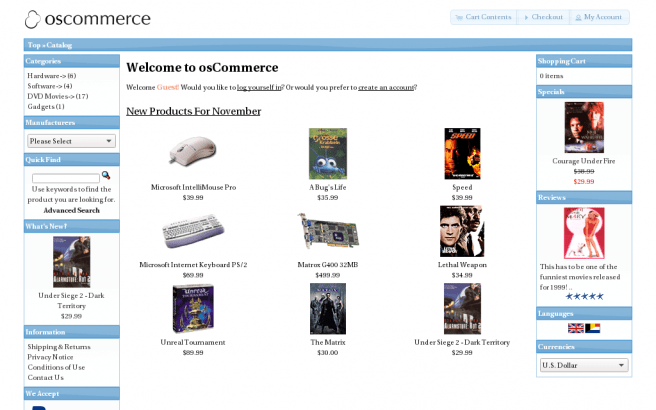
Cual es la mejor plataforma para montar un eCommerce?
¿Qué es una plataforma de venta online?
consiste en un sistema o software diseñado para permitir la realización de compras y ventas a través de Internet.
¿Qué plataformas existen actualmente para el comercio electronico?
plataformas de comercio electrónico recomendadas
OpenCart (opción gratuita)
WooCommerce para WordPress (opción gratuita)
Magento.
Shopify.
Tiendanube.
osCommerce.
Wix.
Squarespace.
Shopify La navaja suiza de las tiendas online
WooCommerce El mejor complemento para WordPress
Magento Para proyectos más grandes
PrestaShop Popular en España
¿Por qué elegir una plataforma online?
elegir bien la plataforma, te evitará tener problemas de usabilidad, seo, posicionamiento, pero sobre todo, te evitará perder mucho dinero.
mejores plataformas de venta online
1. Zyro eCommerce – Poderosa y accesible
2. WooCommerce – Una plataforma excelente para WordPress
3. PrestaShop – Amigable para el usuario
plataforma más usada para tu negocio
1. Prestashop. La plataforma más usada en España.
Para proyectos pequeños y medianos.
2. El panel de administración es muy fácil. – Lo puede instalar fácilmente cualquier persona.

Como instalar Oscommerce en un Hosting

Este manual de instalación está basado para que pueda instalar OsCommerce en un servidor local: